معرفة كيفية تعديل دقة الصورة يعد ضبط الدقة أمرًا ضروريًا في التصوير الرقمي والتصميم الجرافيكي. يتيح لك ضبط إعدادات الدقة تحسين جودة الصورة للطباعة أو العرض عبر الإنترنت أو التوافق مع الأجهزة. تتناول المقالة تعديل الدقة وتوجه المرء إلى ما يجب فعله في مجالات مختلفة مثل المنصات والمواقف.
الجزء الأول: الأسباب التي تدفعنا إلى تعديل دقة الصورة
هناك العديد من الأسباب التي تجعل تغيير دقة الصور خطوة بالغة الأهمية. وبهذه الطريقة، يمكن استخدامها مع منصات/أجهزة مختلفة وتسريع التحميل عبر الإنترنت مع تقليل أحجام الملفات لإفساح المجال للتخزين الأسهل وكذلك المشاركة. إن خفض دقة الصورة يجعل من الأسهل على برامج التحرير الاستجابة، وبالتالي تسهيل المعالجة عالية السرعة. خلاف ذلك، يمكن أن تساعد الدقة العالية أيضًا في إنشاء مطبوعات أكثر وضوحًا أو تفصيلاً. يمكن أن يؤدي تقليل دقتها أيضًا إلى حماية الخصوصية من خلال تقليل مقدار المعلومات التي يمكن الكشف عنها عن شخص أو مكان. يجب الحفاظ على الاتساق في جميع الدقة للعروض التقديمية التي تحتوي على العديد من الصور مع جعل المحافظ والمشاريع الأخرى موحدة في جميع أنحاءها. ومع ذلك، افترض أن شخصًا ما مهتم بالتوازن بين أفضل جودة ممكنة لتمثيل الصوت من جانب وراحة الحجم الصغير عبر الوسائط والمواقف المختلفة من ناحية أخرى. في هذه الحالة، من الأفضل أن يغير عدد البكسلات الموجودة في البوصة.
الجزء 2. كيفية تعديل دقة الصورة مجانًا عبر الإنترنت
برنامج AVAide Image Upscaler تُعد أداة تحسين الصور عبر الإنترنت الأفضل لتحسين الصور وإزالة الضوضاء والتشويش وإضفاء الوضوح عليها تلقائيًا. تستطيع تقنية الذكاء الاصطناعي الخاصة بها تحسين صور الأشخاص والمنتجات والحيوانات والسيارات والرسومات بشكل لا مثيل له.
الخصائص الرئيسية:
• الوصول مجاني من خلال أي متصفح ويب.
• لا توجد علامات مائية على صور النتيجة.
• بياناتك آمنة: لا تقوم شركة AVAide بجمعها أو استخدامها.
• يدعم تنسيقات JPG وJPEG وBMP.
• يمكن استخدام الصور المحسنة للتجارة الإلكترونية والطباعة وما إلى ذلك.
• تعمل الذكاء الاصطناعي على تحسين الصور تلقائيًا دون الحاجة إلى خبرة في التحرير.
كيف تستعمل:
الخطوة 1افتح محرك البحث المفضل لديك وانتقل إلى الموقع الرسمي لبرنامج AVAide Image Upscaler. انقر فوق اختر صورة الزر لتحديد الصورة التي تريد زيادة دقتها.
الخطوة 2يرجى الانتظار حتى يتم تحميله إلى واجهته.
الخطوه 3ستعرض الأداة الصورة الأصلية أدناه والإخراج أعلاه، حتى تتمكن من رؤية معاينة للفرق في الجودة بينهما أثناء سحب مؤشر الماوس فوق الصورة الناتجة. أيضًا، في الجزء العلوي من الواجهة، توجد إعدادات التكبير من 2× يصل إلى 8× إذا كنت بحاجة إلى تحسين الصورة بشكل أكثر أهمية.
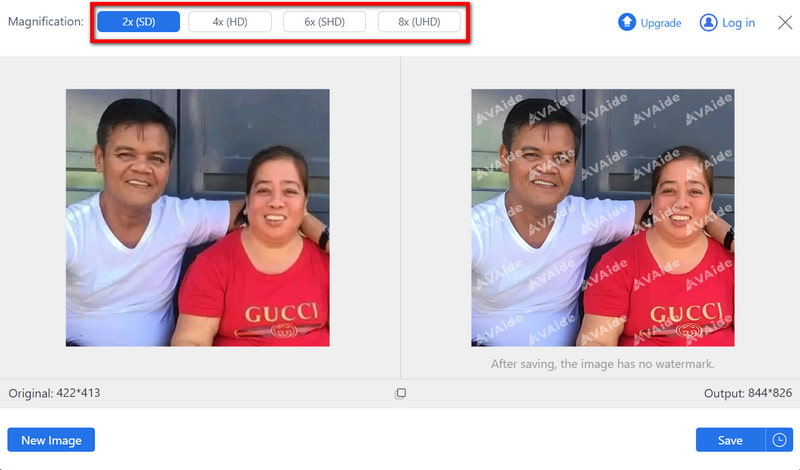
الخطوة 4أخيرًا، إذا كنت راضيًا عن الصورة النهائية، فانقر فوق يحفظ يمكنك الضغط على الزر المخصص للتنزيل واستخدامه دون قيود لأنه لا يحتوي على علامة مائية.

الجزء 3. كيفية تعديل الدقة في الفوتوشوب بسهولة
تحتاج الصور عالية الجودة إلى دقة عالية، ويوفر برنامج Adobe Photoshop طريقة سهلة لزيادة دقة الصورة. تعرف على كيفية تعديل الدقة دون التأثير على أبعاد البكسل.
الخطوة 1ابدأ تشغيل برنامج Photoshop وافتح صورتك بالنقر فوق ملف > فتح.
الخطوة 2ثم افتح القائمة العلوية واضغط على صورة > حجم الصورة.
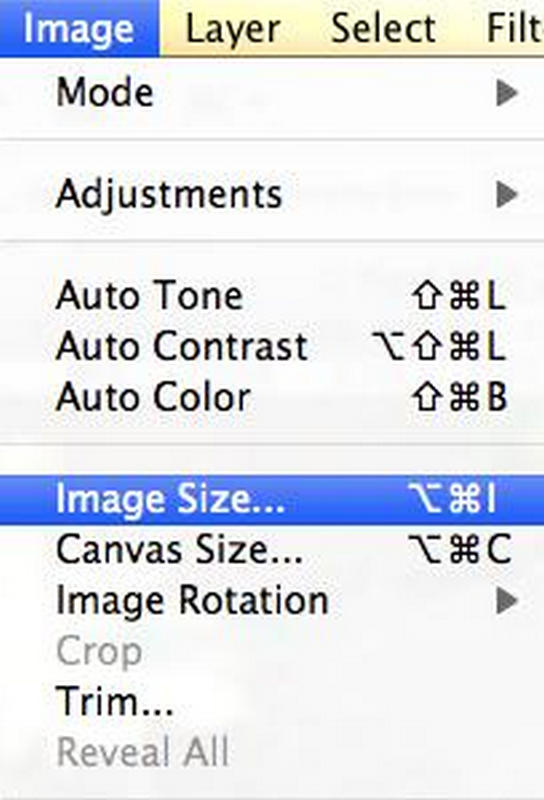
الخطوه 3ستظهر لك نافذة حوار؛ احذف خيار "إعادة أخذ العينات من الصورة" للاحتفاظ بأبعاد البكسل. بعد ذلك، اضبط قيمة الدقة وفقًا لاحتياجاتك.
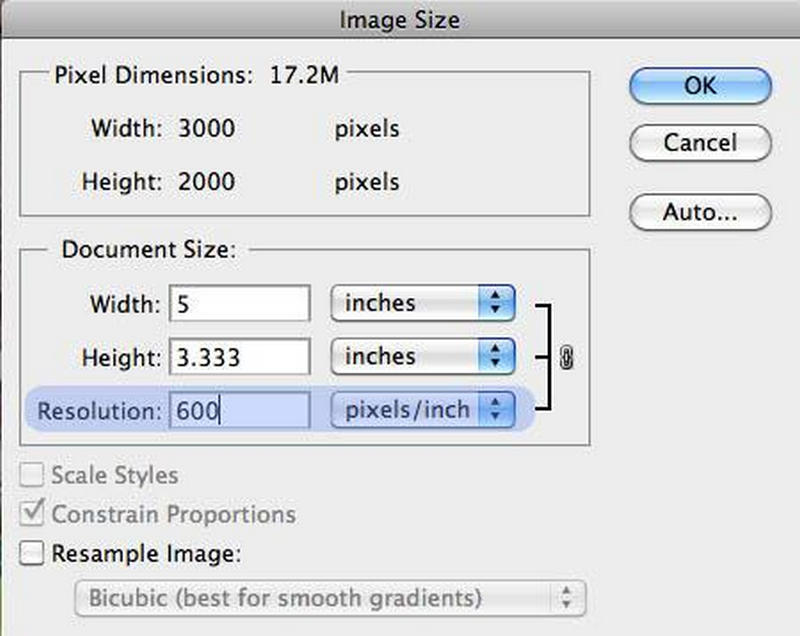
الخطوة 4كن على دراية بكيفية تأثير تعديل الدقة على حجم المستند دون تغيير عدد البكسل.
الخطوة الخامسةوأخيرا، انقر فوق موافق لحفظ تعديلاتك.
الجزء 4. تعديل دقة الصورة على iPhone/Android
يمكنك تغيير دقة الصورة على iPhone وAndroid باستخدام تطبيقات خارجية أو أدوات مساعدة عبر الإنترنت. تتيح إعدادات الكاميرا بعض التحكم، ولكن التطبيقات المخصصة مثل Photo Resizer - Resize & Crop for Android وPicsart for Android وiPhone توفر حلاً أكثر شمولاً وسهولة في الوصول.
استخدام تطبيق Photo Resizer – Resize & Crop
الخطوة 1قم بتنزيل تطبيق Photo Resizer من متجر Play وقم بتشغيله.
الخطوة 2في الواجهة، ابحث عن حدد الصورة انقر فوق علامة التبويب "تغيير الحجم" وحدد الصورة من معرض الصور الخاص بك التي تحتاج إلى تغيير حجمها.
الخطوه 3اعتمادًا على احتياجاتك، حدد حجم الصورة أو اضغط حجم مخصص لإدخال الأبعاد يدويًا.
الخطوة 4ضبط الدقة داخل حجم مخصص الخيار كما يحلو لك.
الخطوة الخامسةبعد تغيير الحجم، يتم حفظ الصورة المتغيرة تلقائيًا في ألبومك. يمكنك اختيار مشاركة الصورة أو تغيير حجمها مرة أخرى.
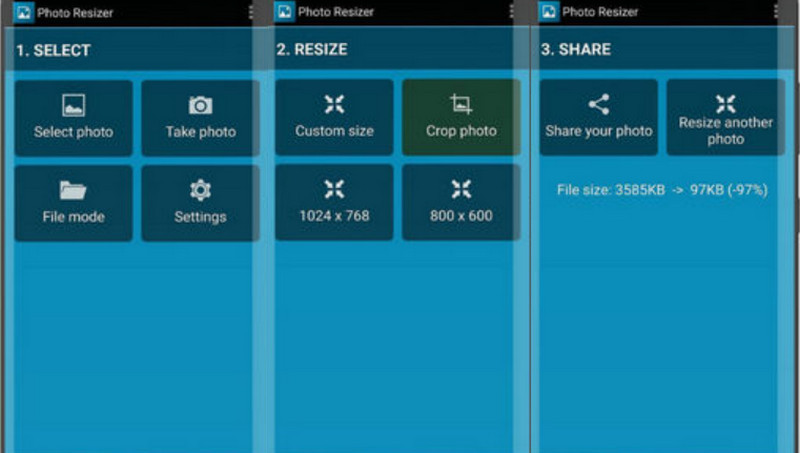
بيسكارت
الخطوة 1افتح تطبيق PicsArt على جهازك الذي يعمل بنظام iOS أو Android.
الخطوة 2ثم اضغط على + زر لإنشاء مشروع جديد.
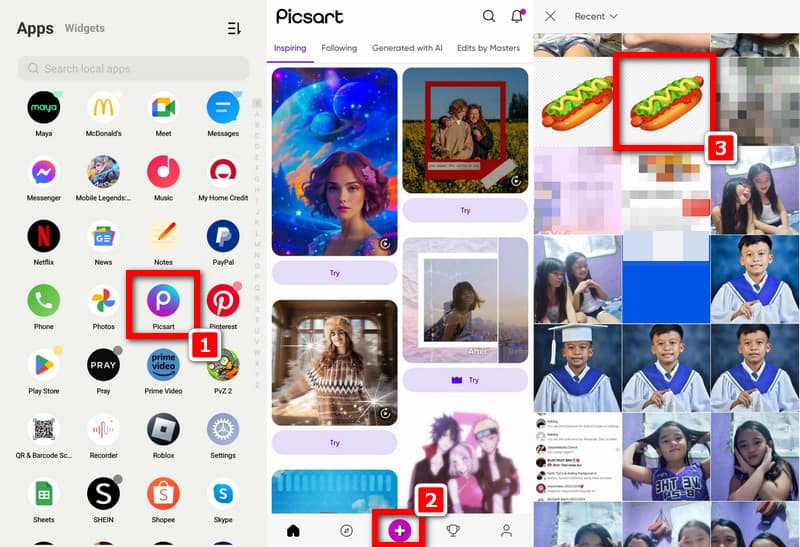
الخطوه 3انقر الصور للوصول إلى مكتبة الصور الخاصة بجهازك، ثم اختر من هناك كيفية تحرير صور يدك أو صورك بالأظافر في معرض الصور الخاص بك.
الخطوة 4فقط اضغط على أدوات في الزاوية اليمنى السفلية من الشاشة لفتح قائمة تحتوي على كل خيارات التحرير هذه مخفية.
الخطوة الخامسةتصفحهم واختر الذكاء الاصطناعي تحسين وهو ما يدور حول الذكاء الاصطناعي الذي يعمل على تعزيز ميزات مختلفة مثل الدقة في الصورة.

الخطوة 6بعد تحديد "تحسين الذكاء الاصطناعي"، سترى شريط تمرير يتيح لك ضبط قوة هذا التحسين. يؤدي تحريك هذا العنصر إلى اليسار أو اليمين إلى زيادة أو خفض شدته على التوالي.
الخطوة 7انقر التالي عندما تكون راضيًا عن التحرير، انقر فوق تحميل حتى تتمكن من حفظ الصورة المحررة في منطقة الصور على أجهزتك.
الجزء 5. الأسئلة الشائعة حول تحرير القرار
لماذا يعد قرار التحرير مهمًا؟
تُعرف التعديلات التي تطرأ على كمية البكسلات في كل بوصة داخل الصورة والتي قد تؤثر على حجمها ووضوحها، باسم تحرير الدقة. وهذا أمر ضروري لتحسين الصور لتطبيقات مختلفة، مثل الطباعة والعرض عبر الإنترنت وتوافق الأجهزة.
ما هو دور تغيير الحجم في تحديد جودة الصورة؟
ترتبط جودة الصورة بشكل مباشر بمستوى التفاصيل والحدة الذي يتم تحديده من خلال ضبط دقتها. توفر الدقة العالية صورًا أكثر وضوحًا أو تفصيلاً، بينما قد تُظهر الدقة المنخفضة بكسلاتالتشوه أو التشويش خاصة عند طباعة الصور أو تكبيرها.
هل يؤثر تغيير الدقة على حجم الملف؟
نعم، يمكن أن يكون للتغييرات في الدقة تأثير كبير على حجم الملف. عادةً، يؤدي رفع الدقة إلى زيادة حجم الملف نظرًا لإضافة المزيد من وحدات البكسل لتشكيل الصورة، بينما يؤدي خفض قيمتها إلى تقليلها عن طريق تقليل وحدات البكسل مع إجمالي بيانات الصورة.
هل هناك أية قرارات محددة يجب اتباعها عند الطباعة؟
نعم، يُقترح استخدام بعض الدقة المحددة للحصول على مطبوعات عالية الجودة. عادةً، تتطلب جودة الطباعة الاحترافية دقة صورة تبلغ 300 بكسل لكل بوصة (PPI)، بينما قد تستخدم الصور ذات الدقة المنخفضة أو التنسيقات الكبيرة 150 بكسل لكل بوصة فقط.
ماذا يفعل تغيير الدقة لعرض الصور عبر الإنترنت؟
يؤثر تغيير الدقة بشكل مباشر على مدى حدة ووضوح الصورة على الشاشة الرقمية. تؤدي الدقة العالية إلى الحصول على صور أكثر تفصيلاً، مما يجعلها تبدو أكثر وضوحًا، في حين تجعل الدقة المنخفضة الصورة تبدو مشوهة أو غير واضحة، خاصة على الشاشات عالية الدقة.
وفي الختام، فهم كيفية تعديل دقة الصورة من الضروري أن نحقق أفضل جودة للصورة يمكن استخدامها عبر مختلف الوسائط. لكي تكون صورك مقنعة وتتناسب مع متطلبات الطباعة والعرض الرقمي المختلفة، من الضروري معرفة ما يعنيه تحرير الدقة واتباع التوجيهات الشاملة المقدمة.

ستعمل تقنية الذكاء الاصطناعي الخاصة بنا تلقائيًا على تحسين جودة صورك وإزالة الضوضاء وإصلاح الصور الباهتة عبر الإنترنت.
جرب الآن



